Typora如何更换主题
时间:2024-10-21 02:31:49 来源:互联网 阅读:
小伙伴们知道Typora如何更换主题吗?今天小编就来讲解Typora更换主题的方法,感兴趣的快跟小编一起来看看吧,希望能够帮助到大家。
1、 第一步:选中主题进行切换。
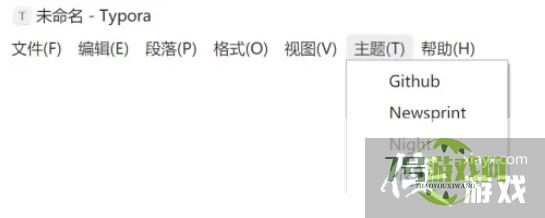
2、 第二步:下载自定义主题,在偏好设置,点击外观,点击获取主题。
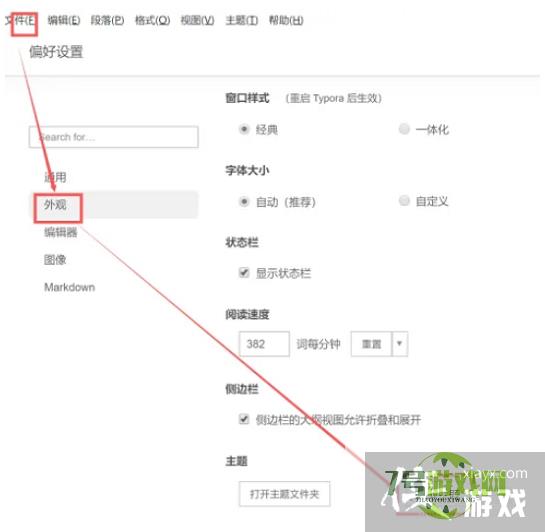
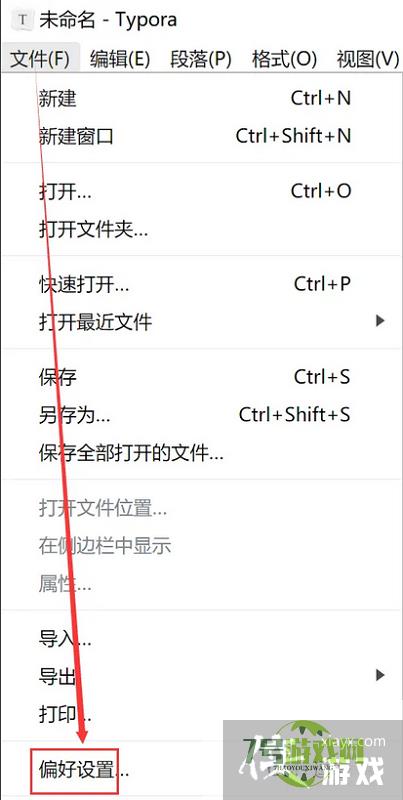
3、 第三步:点击某个主题下载,下载好主题后(以Drake为例),解压。
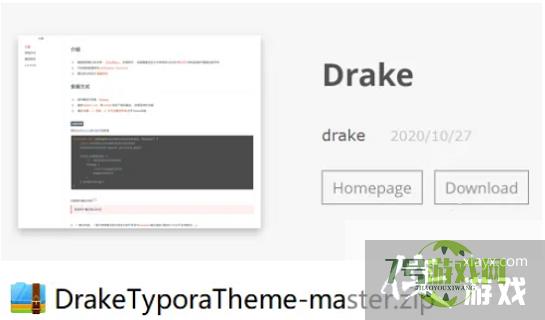
4、 第四步:把里面的css文件拷贝出来,选择偏好设置的打开主题文件夹,将刚才的drake.css文件直接拷贝进去。
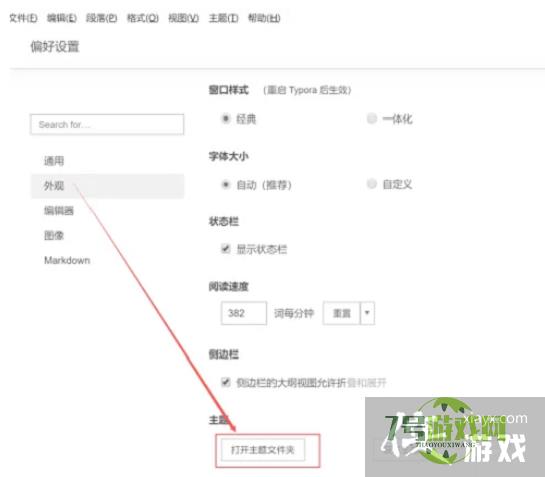
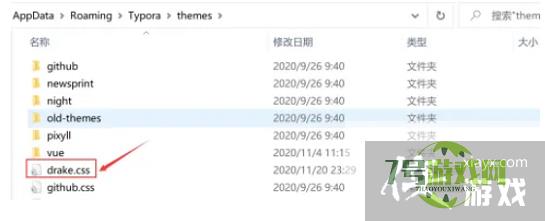
5、 第五步:重启Typora,即可发现主题下有了新主题Drake。

最新更新
更多软件教程
更多-
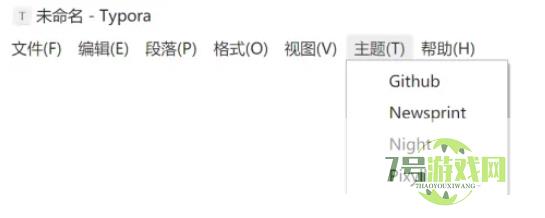
- Typora如何更换主题
-
互联网
10-21
-
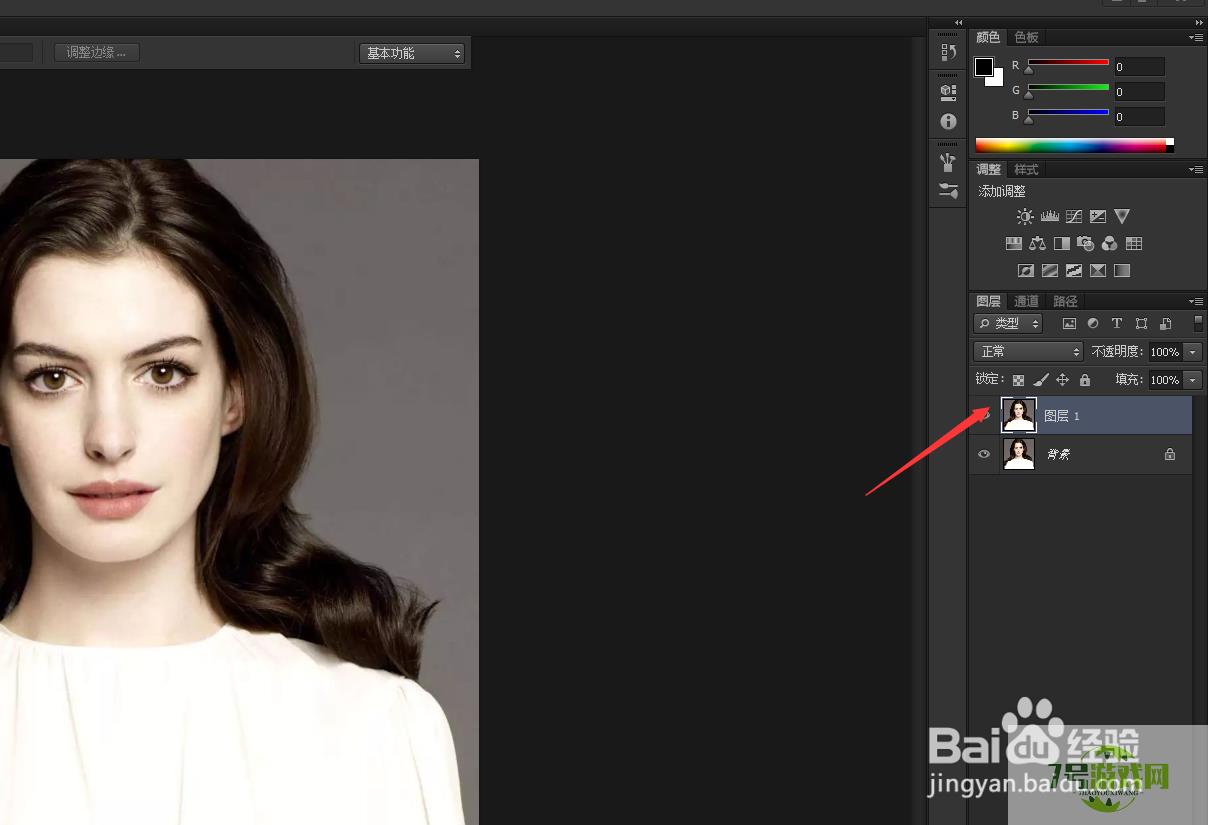
- Photoshop如何将图片转为速写效果?
-
互联网
10-21
-
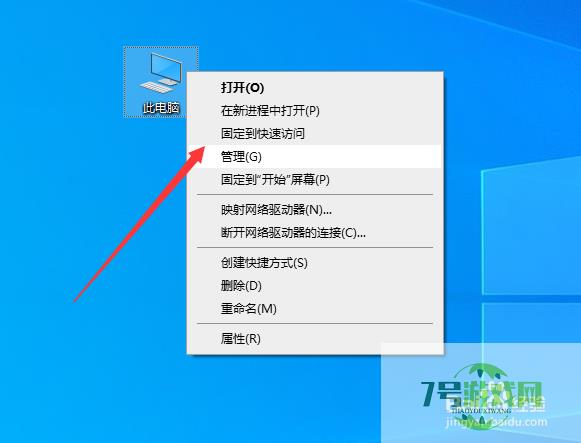
- 访问U盘文件时提示位置不可用怎么办
-
互联网
10-21
-

- 长安国六b标准的车一览表-长安国六b车型有哪些列表
-
互联网
10-21
-

- 怎么把doc转换成docx
-
互联网
10-21
-
如有侵犯您的权益,请发邮件给3239592717@qq.com











